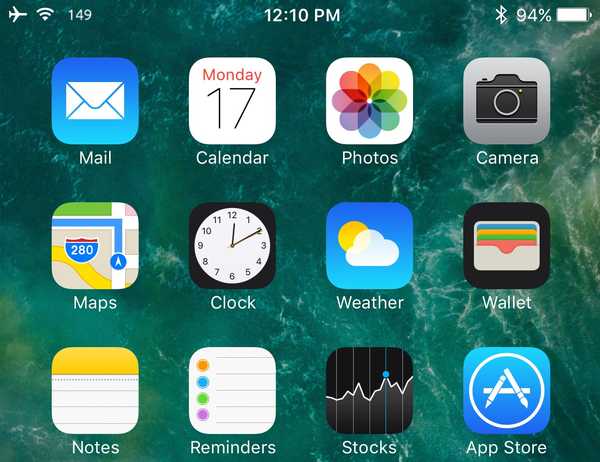
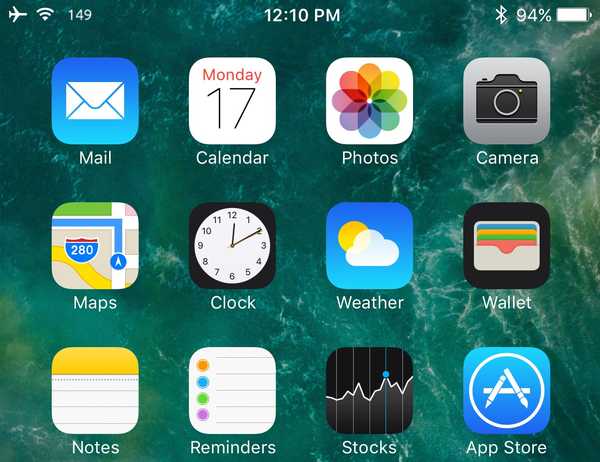
Moderna trådlösa routrar använder både 2,4 GHz- och 5GHz-band för att mata internetdata till dina trådlösa enheter, men att räkna ut vilken kanal du använder från din enhet kräver vanligtvis en app eller åtkomst till routerns trådlösa inställningar för att urskilja.
Å andra sidan ringde en ny gratis jailbreak-tweak WifiChannelBar förbi Jeremy Kister gör saker enklare för dig genom att visa den Wi-Fi-kanal som ditt nätverk använder bredvid Wi-Fi-ikonen i statusfältet.
Wi-Fi-kanal är användbar för dig som bryr sig om att konfigurera sina Wi-Fi-nätverk för prestanda med hjälp av kanaler som inte överlappar varandra. För dem som inte vet det, att använda en icke-överlappande kanal minskar störningen från omgivande nätverk och hjälper dig att bibehålla din internethastighet via en trådlös anslutning.
Även om tweak inte ersätter professionell trådlös webbplatsundersökningsprogramvara i någon sträcka, ger den dig en uppfattning om vilken kanal ditt anslutna nätverk fungerar på. Om du skulle gå med i andra trådlösa nätverk i din allmänna närhet skulle tweak uppdateras i realtid för att visa dig vilken kanal varje nätverk använder och ge dig en uppfattning om vad du bör välja för din.
Även om du inte ställer in trådlösa nätverk, är den här allmänna informationen i statusfältet mer eller mindre som att lägga till instrumentpanelen för information du ser. Det kan vara ett plus för datorälskare som gillar att se mer information på ett ögonkast, men för människor som inte riktigt vet vad det här betyder kan det anses vara onödigt.
WifiChannelBar är verkligen inte avsedd för den genomsnittliga Joe, eftersom Wi-Fi-kanalinformation har begränsade användningar; vanligtvis bara för dem som tycker om att finjustera sina trådlösa inställningar.
Det är värt att notera att tweak kan avslöja om din enhet använder 2,4 GHz eller 5 GHz Wi-Fi-band på din router. Till exempel vet du att du använder 2,4 GHz-bandet när du ser någon av följande kanaler: 1, 2, 3, 4, 5, 6, 7, 8, 9, 10 eller 11. Om du ser något annat, så använder du istället 5GHz-bandet.
WifiChannelBar har inga alternativ att konfigurera. När den har installerats börjar kanalinformationen visas i statusfältet utan någon användarinteraktion krävs. För att få det att försvinna, måste du avinstallera tweak.
Om du är intresserad av att prova WifiChannelBar kan du ladda ner det gratis från Cydias BigBoss-arkiv just nu. Tweak är kompatibel med jailbroken iOS 10-enheter.
Gillar du idén att se din Wi-Fi-kanal i statusfältet? Dela varför i kommentaravsnittet nedan.











